Moln är ordet. De flesta av oss använder det medvetet eller omedvetet. Kanske har några av er redan en SkyDrive-synkroniseringsprogramvara eller en Google Drive-programvara. Problemet med dessa synkroniseringsprogram är att de väljer tid för att ladda upp dokument och filer. Med Cloudberry förändras saker. Du behöver bara dra och släppa en fil från ett fönster till ett annat för att ladda upp filerna. Denna recension av Cloudberry Explorer för Google Storage kontrollerar hur effektiv den programvaran är.
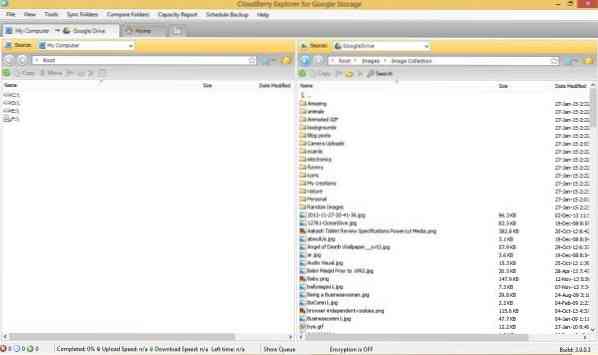
Cloudberry nedladdning och installation
Nedladdningsdelen var lite tråkig. Det beror på att mitt Avast-antivirusprogram fortsatte att meddela att programvaran jag laddade ner var en skadlig kod. Det skulle inte låta mig ladda ner filen. Men eftersom Cloudberry kommer från ett känt varumärke, antog jag att det var ett falskt positivt avstängt mitt antivirus ett tag. Det gjort, nedladdning och installationen på min Windows-dator var enklare än väntat. Jag körde ett antimalwaretest på den nedladdade filen och inga hot upptäcktes. Jag skrev om antivirusvarningen till sin kundvård om den här varningen om skadlig programvara och kommer att uppdatera inlägget om jag får ett ant svar från dem.
Det fanns inte heller någon crapware som i allmänhet åtföljer freeware. Cloudberry finns i två versioner - freeware och betalt. Vi granskar den fria versionen av Cloudberry.
Cloudberry Explorer för Google Cloud
När du väl har installerat kan du se huvudfönstret uppdelat i två Explorer-fönster. Som standard är båda din lokala lagring. Du måste ändra källan till ett av Windows till Google-moln som Google Drive eller Google Nearline innan du kan ladda upp eller ladda ner filer från molnet.

Men innan du kan välja källan från Google-molnet måste du lägga till den i Cloudberry. Detta kan du göra från Arkiv-menyn> Google Cloud Storage. Eftersom versionen är specifik för Google-molnet kan du bara lägga till Googles molntjänster. Det finns en separat flik för Google Drive.
När du väljer att lägga till en Google-molntjänst i Cloudberry måste du registrera dig med dina inloggningsuppgifter för Google. Klicka till exempel på Nytt konto öppnar en inloggningsdialog där du anger dina inloggningsuppgifter för den enhet du vill lägga till i Cloudberry. Du kan lägga till mer än ett konto i systemet. För information om Googles moln kan du besöka moln.Google.com.
Det är gjort, att arbeta med Cloudberry är en ost. Du kan ändra källan till ett av fönstren till Google Cloud - det kan vara Google Drive, Google Nearline eller någon annan typ av Google Cloud-erbjudande. Allt du behöver göra är att överföra filer precis som du flyttar eller kopierar filer från ett Windows File Explorer-fönster till ett annat Windows Explorer-fönster. Du kan dra en fil från lokal fil till Explorer-fönstret som visar Google Drive för att ladda upp filen till Google Drive. För att ladda ner en fil, välj en fil från Googles molnfönster och dra den till målmappen i det lokala lagringsfönstret i Cloudberry Explorer.
Överföringshastigheten är bra. Det tog knappast fyra minuter att ladda upp ungefär 600 MB data från lokal dator till Drive på en 16 Mbps-anslutning. Således erbjuder Cloudberry bättre hastighet än manuell uppladdning till Drive.
Om du kommer ihåg kan Google Drive nås via webben och du har ett uppladdningsalternativ närvarande. Du använder det alternativet för att ladda upp filer och mappar. Uppladdningshastigheten är långsam i detta fall jämfört med Cloudberry explorer. Dessutom behövde jag inte öppna en webbläsare och logga in på min Google Drive.
Ytterligare funktioner i Cloudberry
Förutom enkel och snabbare överföring av filer kan du söka efter filer med gratisversionen av Cloudberry. Du kan radera filerna genom att högerklicka i fönstret som visar innehållet i Google Cloud. Det finns en krypteringsfunktion som endast är tillgänglig för Pro-användare. Den kostnadsfria versionen ger inte kryptering till uppladdade filer och det är inte klart om det finns någon kryptering under överföringen av filer.
Sammanfattning
Cloudberry Explorer för Google Cloud är avsedd för massöverföring av data. Det vill säga, även om du kan överföra mindre filer fungerar det bättre för större mappar som innehåller massor av data. Tekniken är HTTP men hastigheten är bra jämfört med manuell sökning och nedladdning eller uppladdning av data. Uppladdning av data går snabbare än du får med manuella uppladdningsfunktioner på Google Drive. Jag skulle rekommendera det om du hanterar en bra mängd data - om du överför (laddar upp och laddar ner) massor av filer varje dag. Om du använder andra Googles tjänster, som Nearline eller Google Cloud, är Cloudberry ett måste-verktyg eftersom det - som sagt - fungerar mycket bättre när du arbetar med datamängder jämfört med manuell uppladdning / nedladdning med webbläsare.
Du kan ladda ner Cloudberry Explorer för Google Cloud från dess hemsida.

 Phenquestions
Phenquestions


